如何使用U盘winpe建立ESP/MSR分区以及新分区?
来源:网络收集 点击: 时间:2024-06-04【导读】:
在使用电脑的时候,我们一定要注意电脑磁盘的操作,最近有位朋友因为操作失误导致整个磁盘变成了空闲分区,无法使用。这种情况需要将先建立ESP/MSR分区,再建立新分区并格式化才可以使用。下面就来看一下如何建立ESP/MSR分区并建立新分区!方法/步骤1/12分步阅读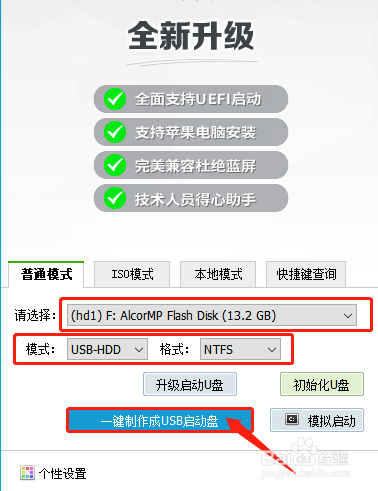 2/12
2/12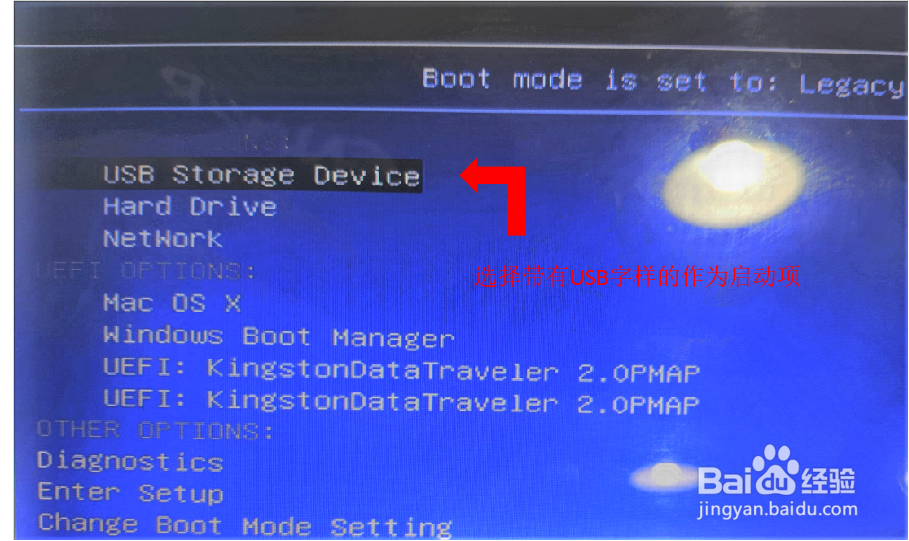 3/12
3/12 4/12
4/12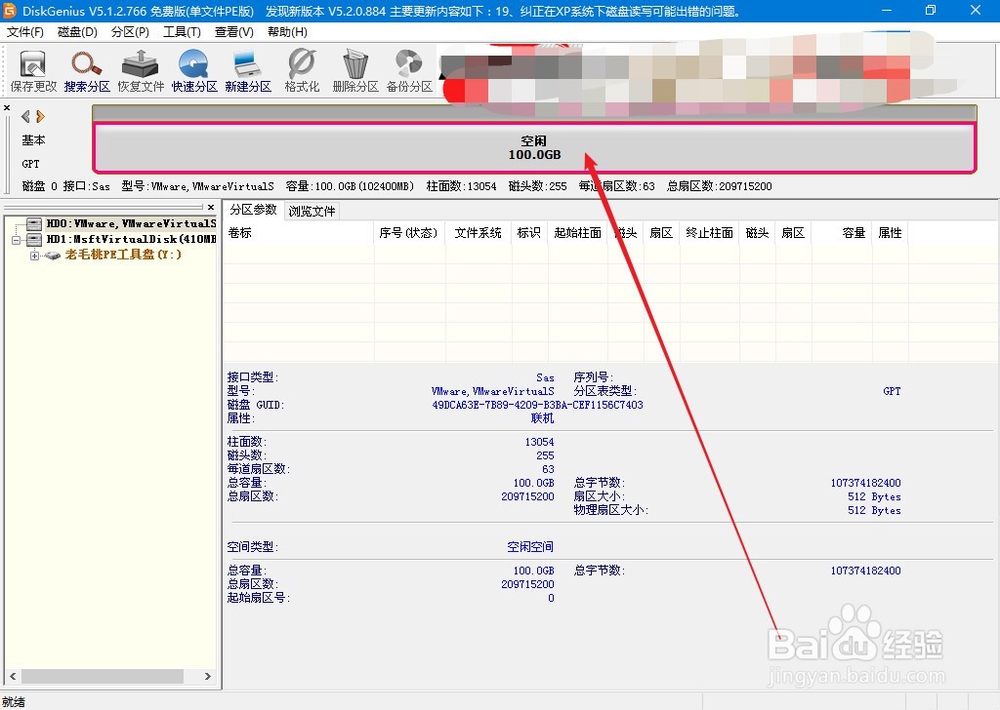 5/12
5/12 6/12
6/12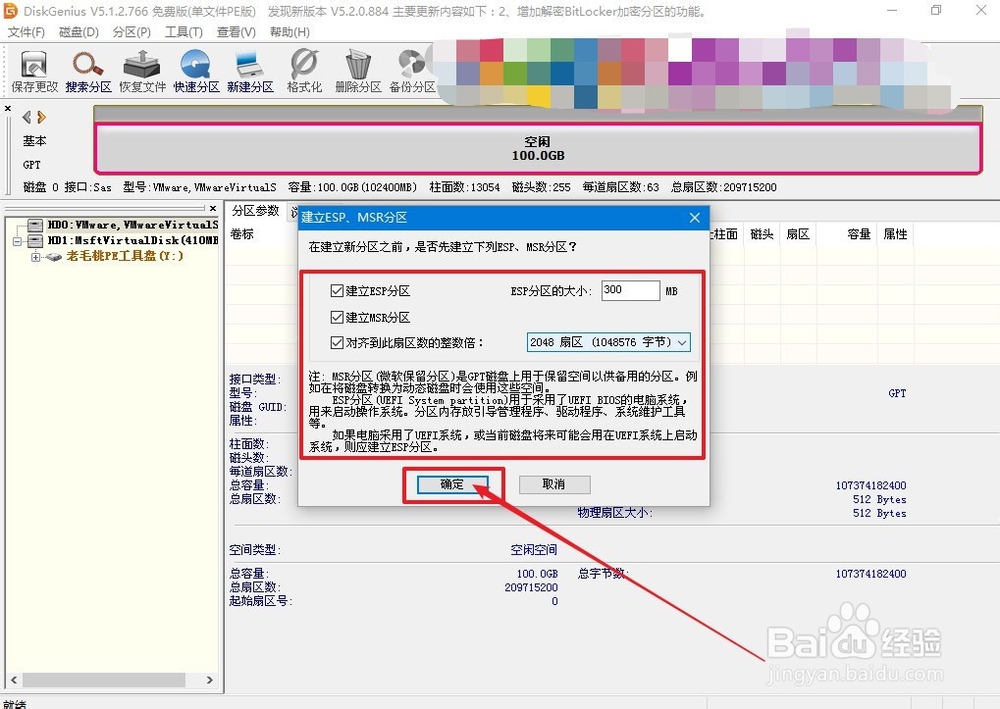 7/12
7/12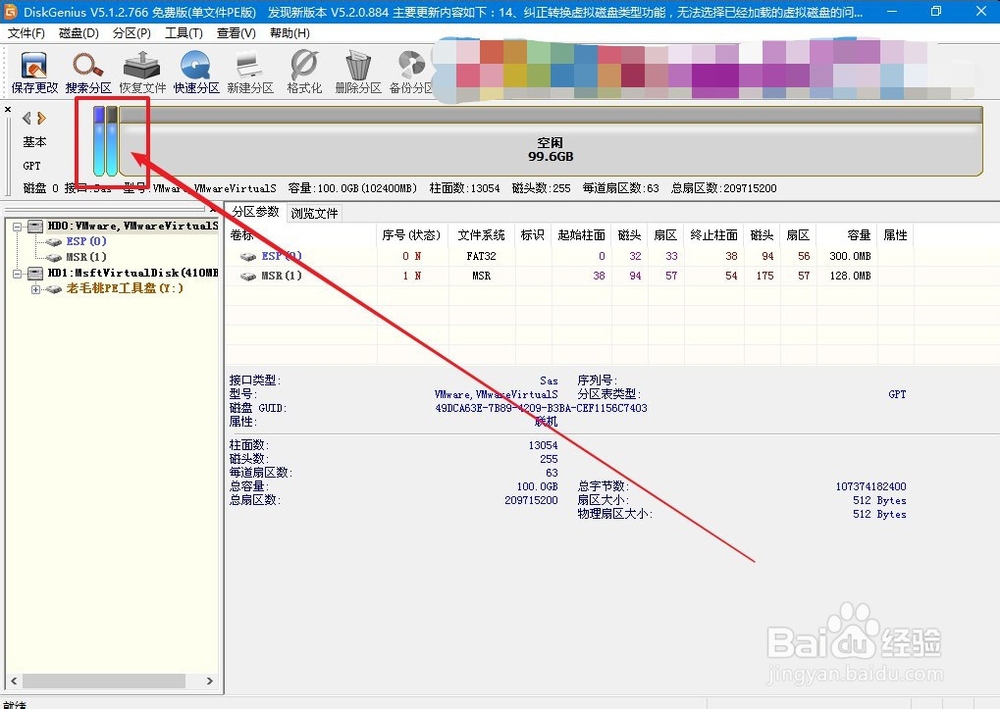 8/12
8/12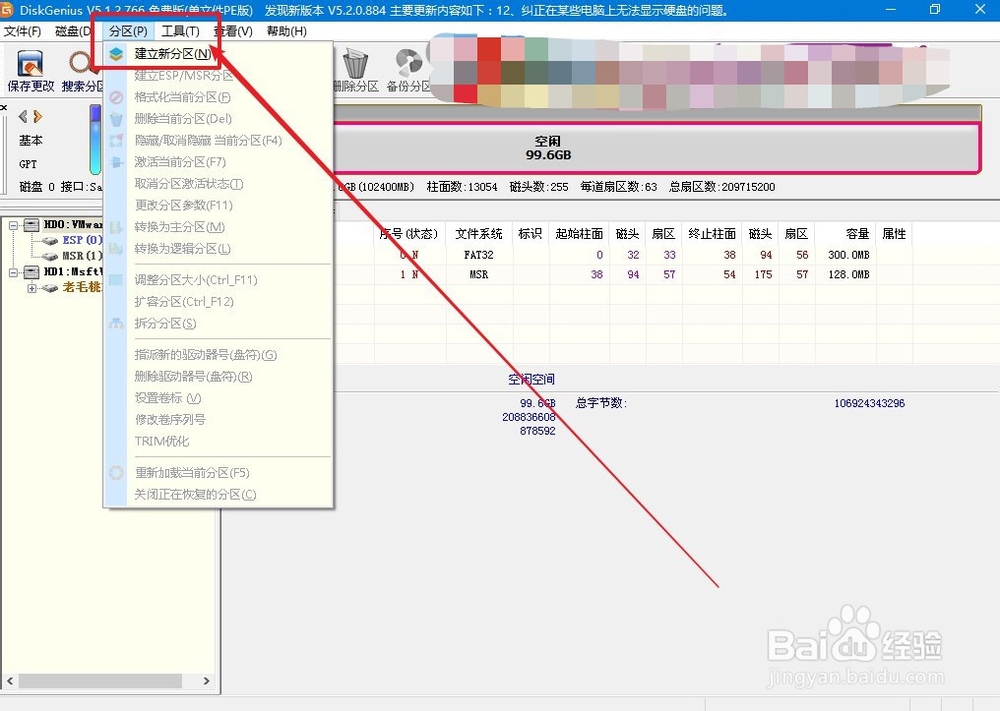
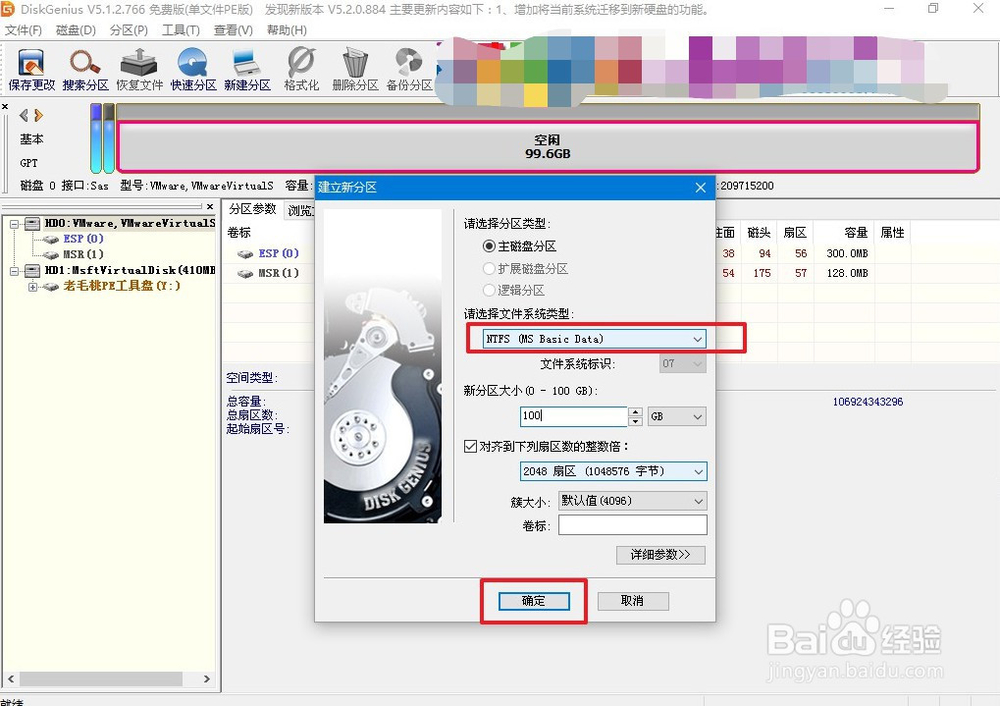 9/12
9/12 10/12
10/12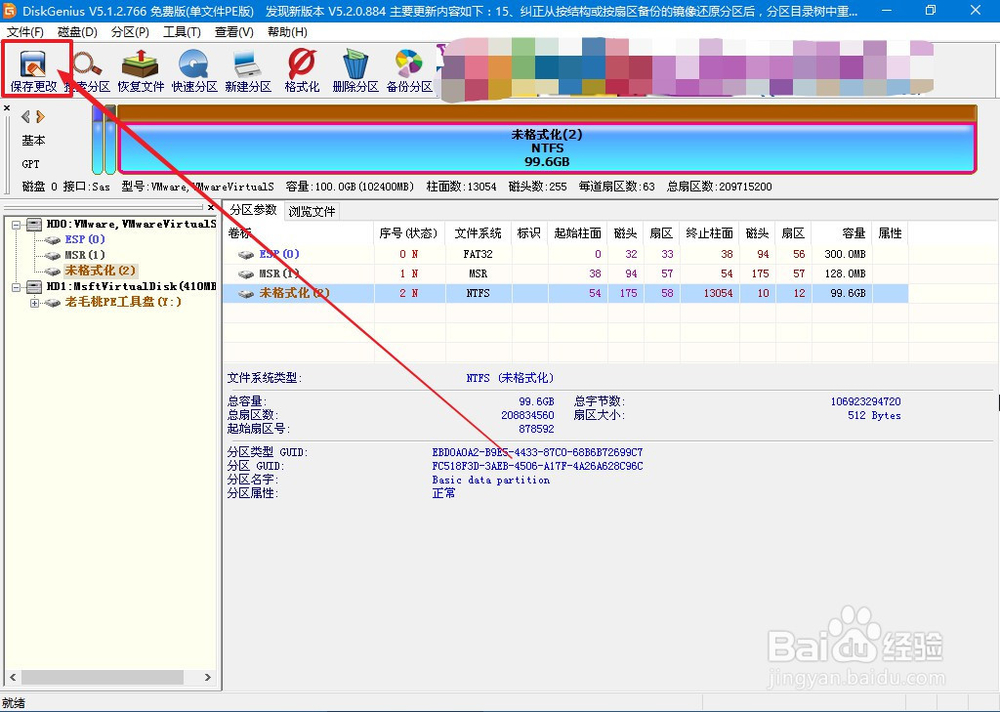
 11/12
11/12 12/12
12/12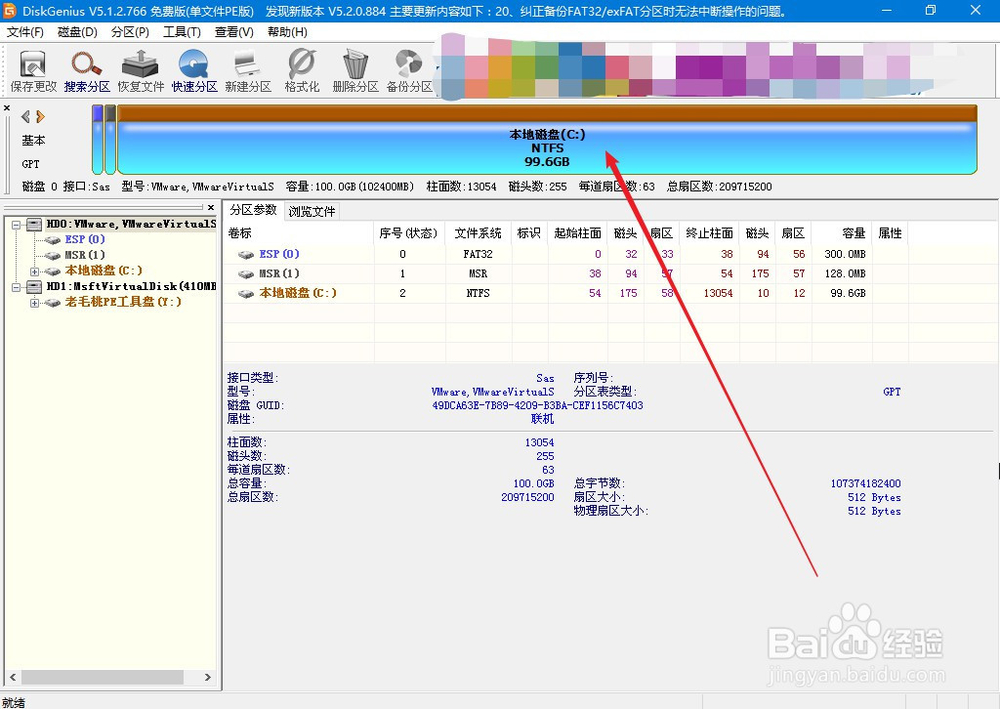 建立新分区整个磁盘灰白色空闲磁盘
建立新分区整个磁盘灰白色空闲磁盘
在网上下载U盘winpe制作工具,制作一个U盘winpe
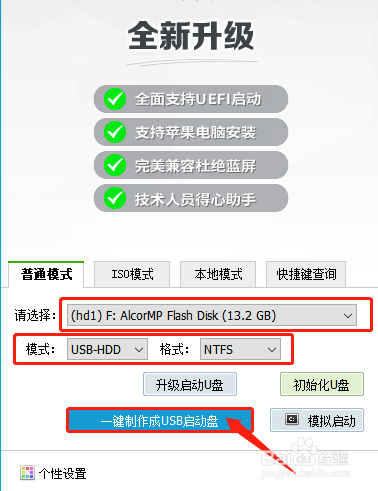 2/12
2/12之后,将U盘winpe接入电脑,开机或重启,在开机画面出现时,快速按下U盘启动快捷键,进行U盘启动设置页面,选中U盘并回车
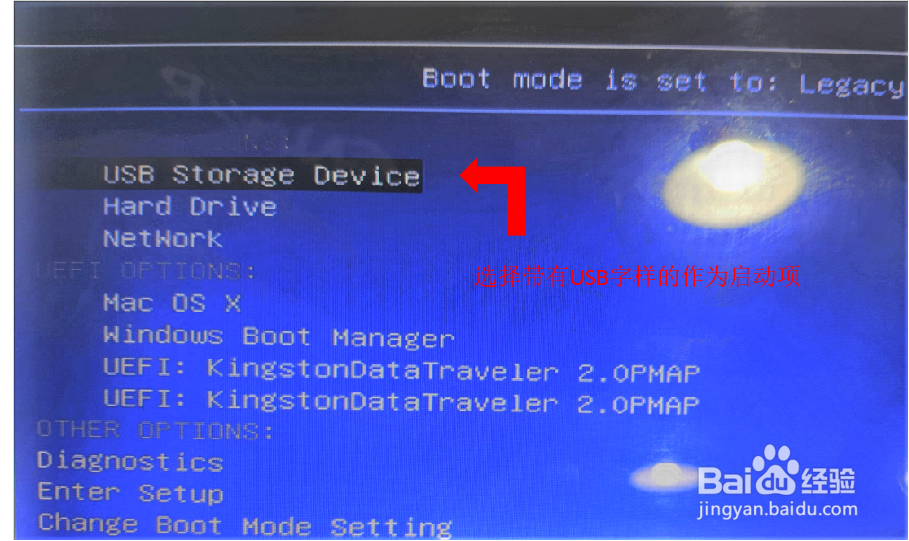 3/12
3/12进入winpe主菜单后,移动到【4】运行Disk Genius硬盘分区工具,回车进入分区工具
 4/12
4/12在分区工具页面,你可以看见整个磁盘呈现灰白色,无法使用
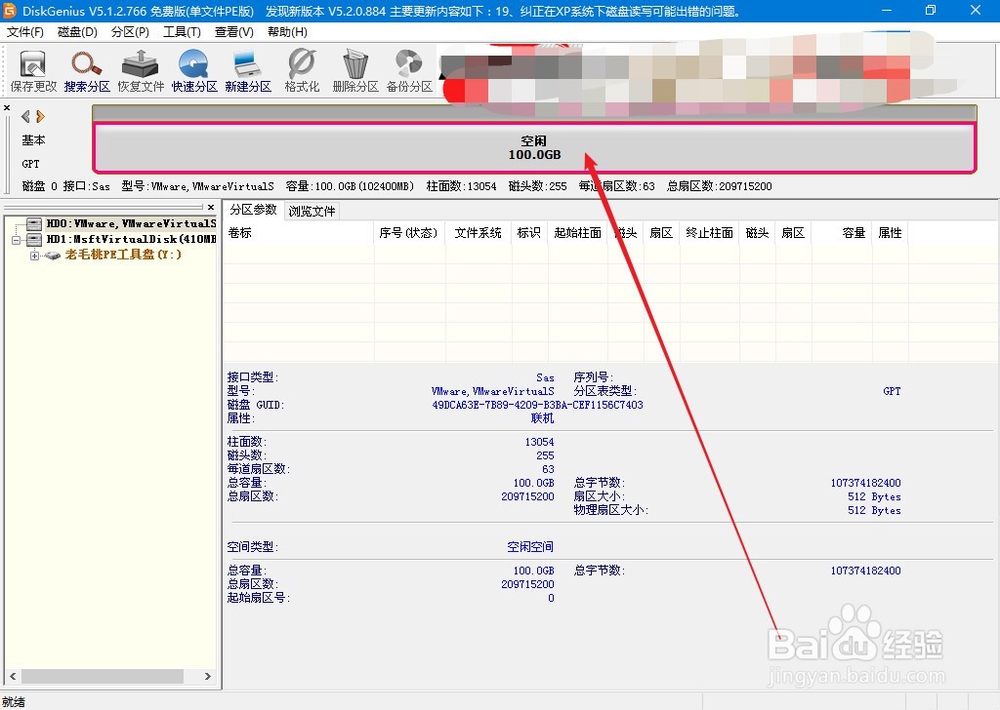 5/12
5/12这时候,点击【工具】-【建立ESP/MSR分区】
 6/12
6/12弹出建立ESP、MSR分区页面的时候,如果没有什么特殊的设置,保持默认并点击【确定】即可
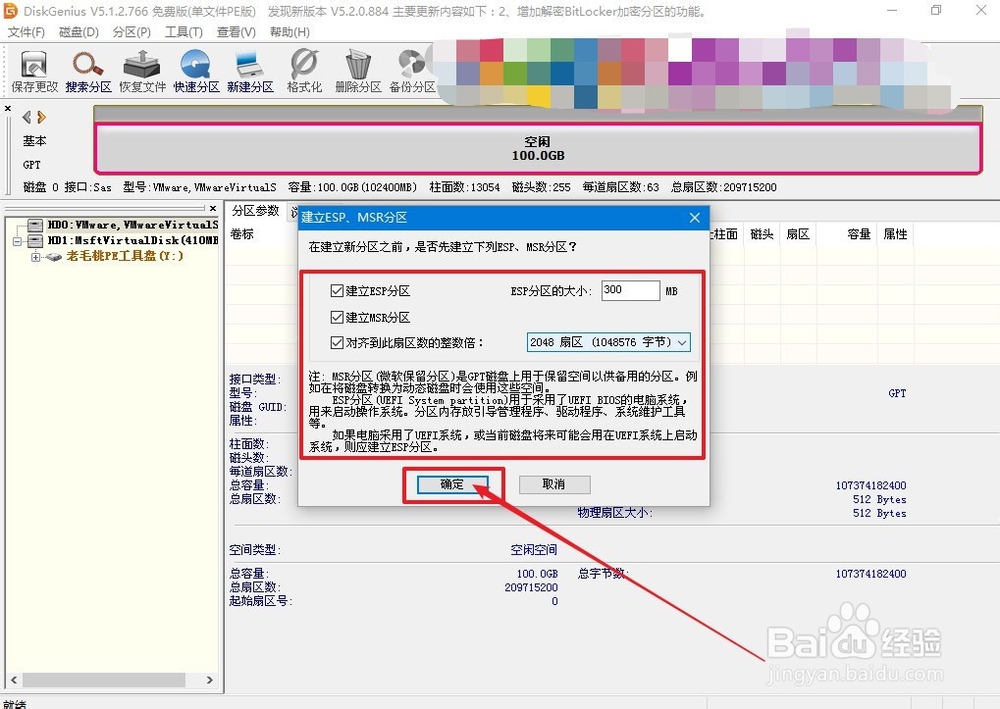 7/12
7/12回到分区工具界面,你就可以看见ESP和MSR分区建立完毕,准备建立新分区了
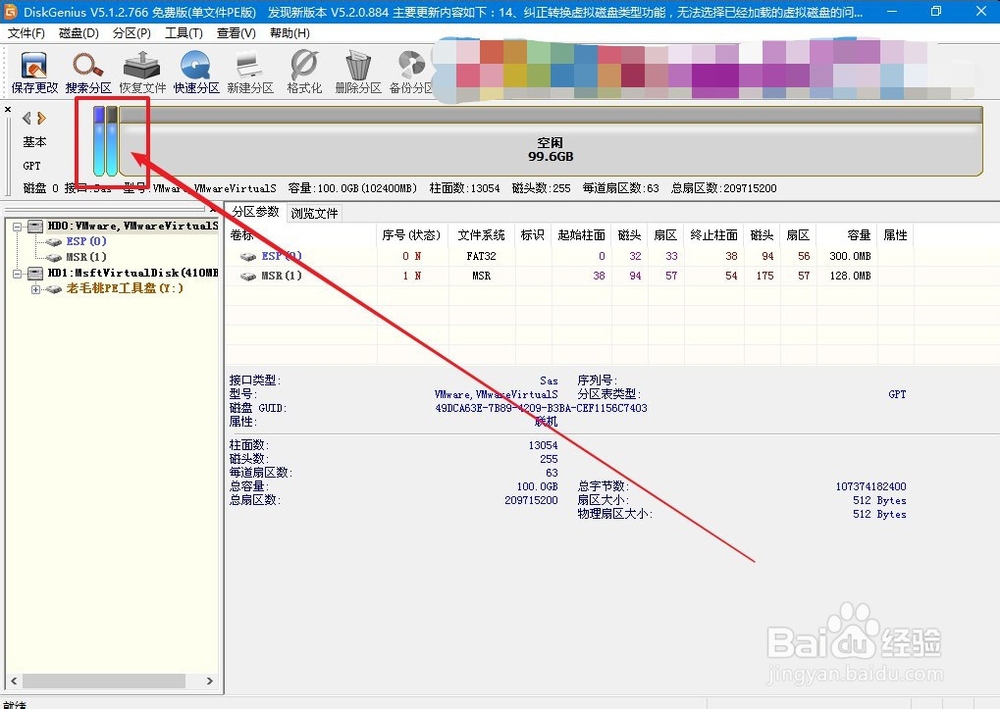 8/12
8/12点击页面上方的【分区】-【建立新分区】之后,弹出相关页面时,选择文件系统类型,点击【确定】
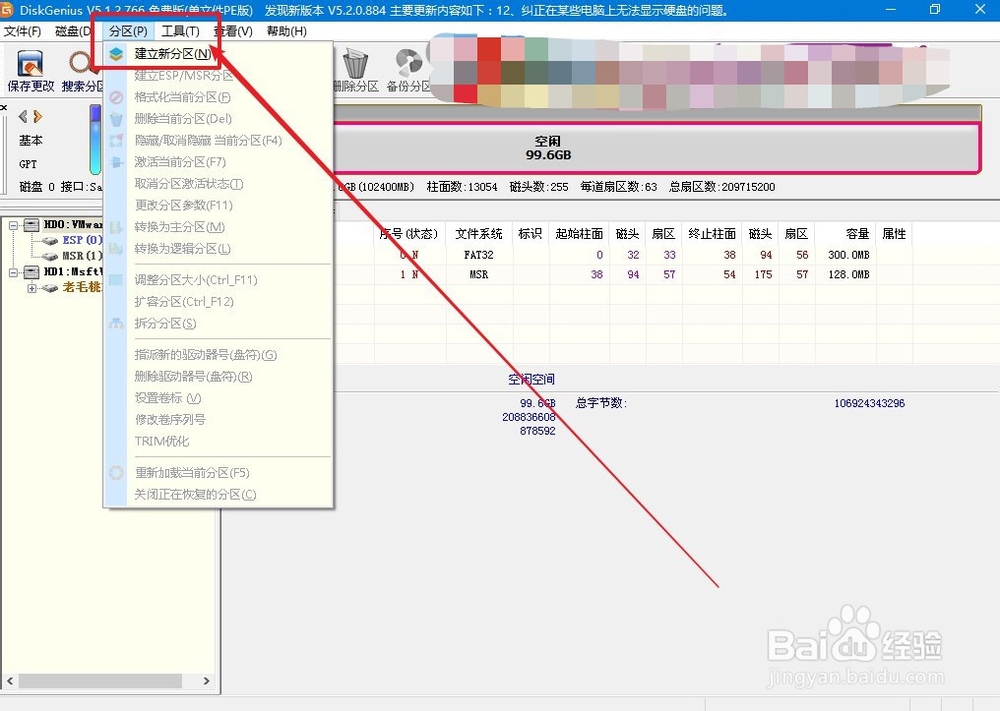
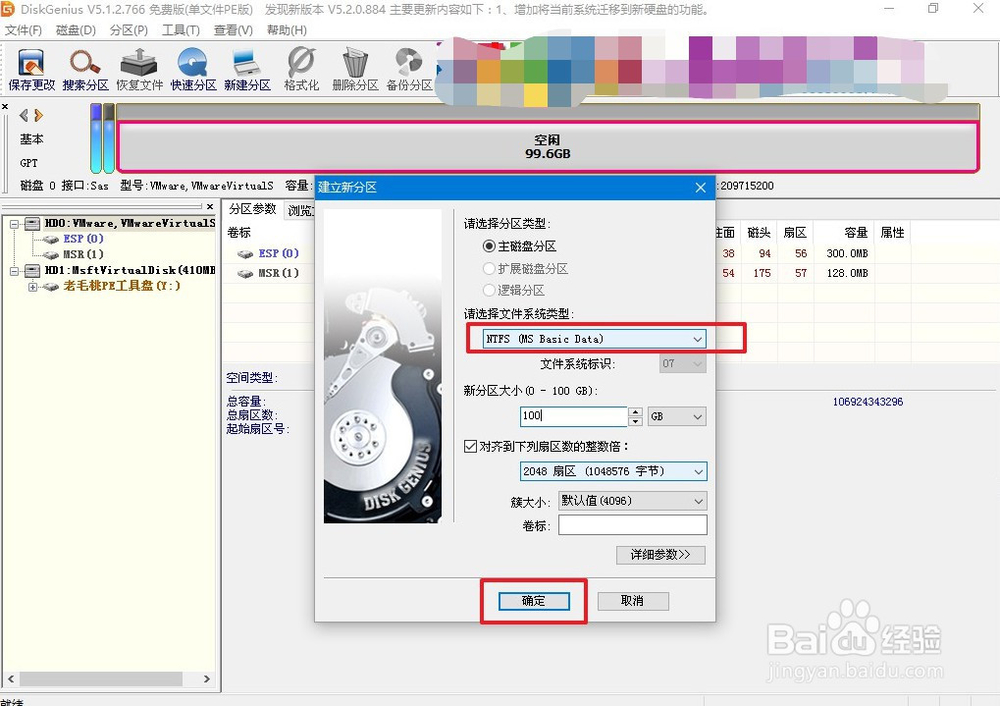 9/12
9/12随后,你就可以看到原来的空闲分区已经变成了未格式化的状态
 10/12
10/12这时候,需要先点击左上角的【保存更改】,出现确认页面时,点击【是】
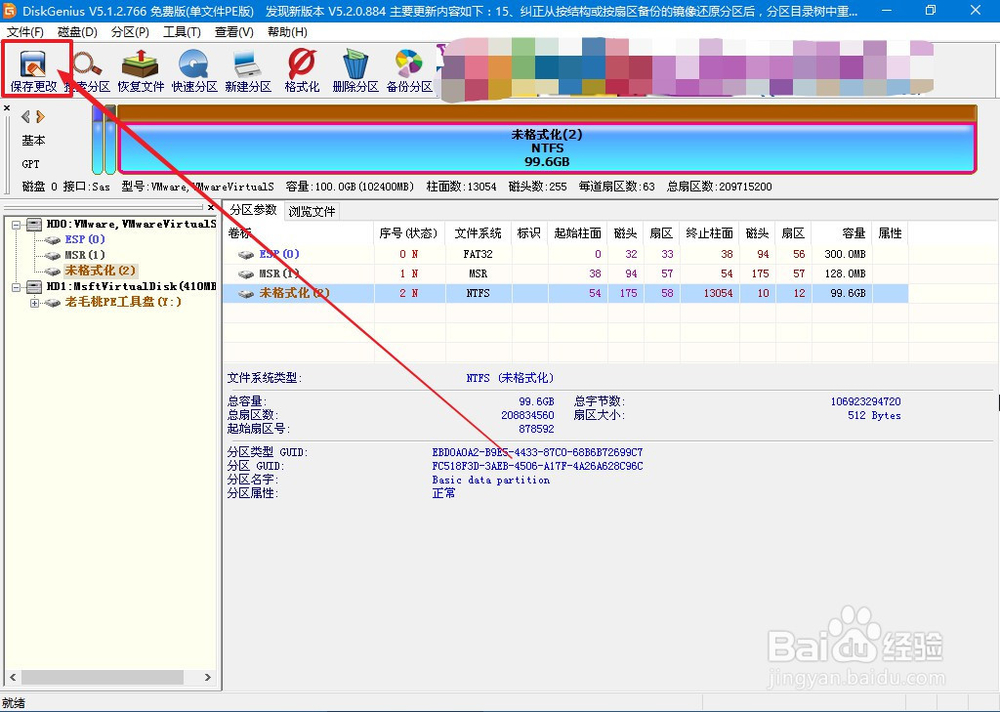
 11/12
11/12之后,会自动弹出“格式化”的窗口,点击【是】进行分区格式化
 12/12
12/12最后,你就可以看见本地磁盘C建立成功
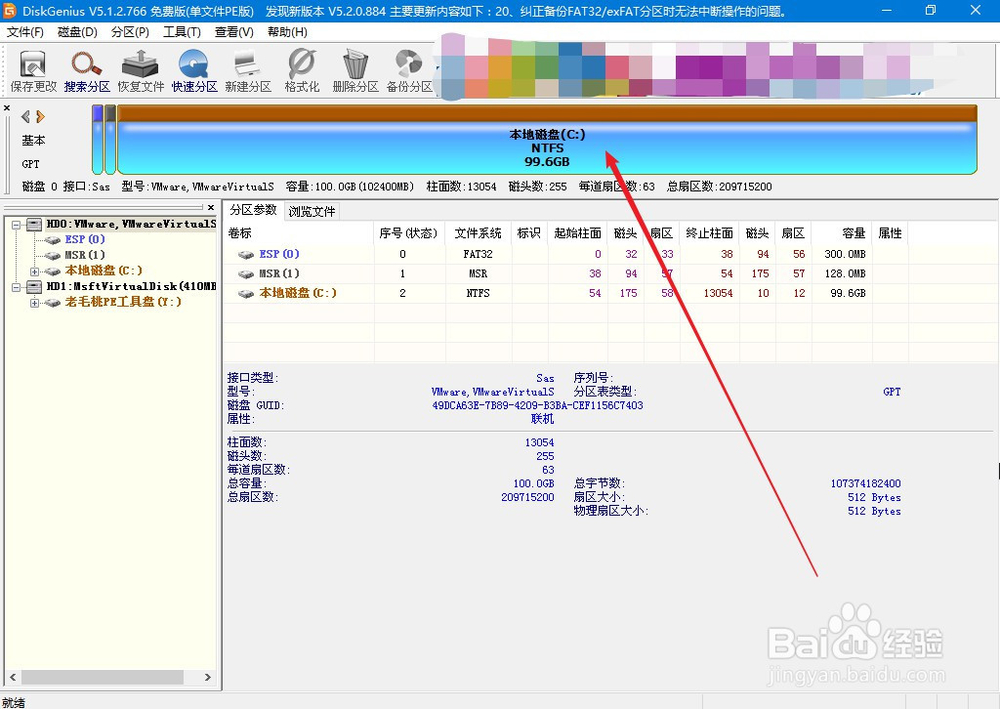 建立新分区整个磁盘灰白色空闲磁盘
建立新分区整个磁盘灰白色空闲磁盘 版权声明:
1、本文系转载,版权归原作者所有,旨在传递信息,不代表看本站的观点和立场。
2、本站仅提供信息发布平台,不承担相关法律责任。
3、若侵犯您的版权或隐私,请联系本站管理员删除。
4、文章链接:http://www.1haoku.cn/art_878053.html
上一篇:苹果怎么分享wifi密码给别人
下一篇:疯狂刷题app怎么点亮社交名片标签?
 订阅
订阅